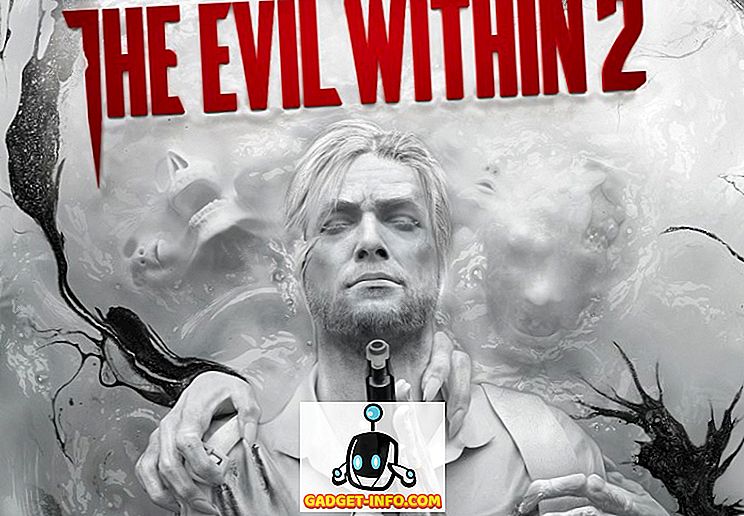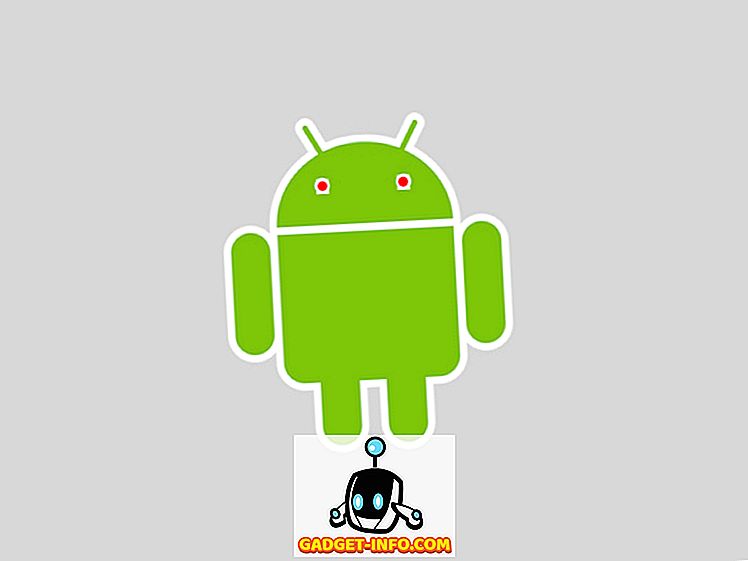Neseniai nusipirkau „Brother“ belaidį spausdintuvą ir turiu pasakyti, kad tai tikrai malonu, kad galiu spausdinti iš savo nešiojamojo kompiuterio sėdint lauke ant priekinės verandos. Nėra kabelių, kad nebūtų priverstas laikyti kompiuterį vienoje vietoje ir tt Tai labai patogu. Tai reiškia, kad jūsų belaidis spausdintuvas veikia taip, kaip turėtų.
Kaip ir bet kurioje kitoje technologijoje, kartais, kai ji tampa pažengusi, ji taip pat tampa sudėtingesnė, taigi, daugiau klaidų. Tai labai pasakytina ir belaidžiams spausdintuvams. Jie puikiai dirbs vieną savaitę, tada staiga, kai turėsite išvykti į oro uostą skubėti, tai nebus atspausdinti įlaipinimo kortelės!

Šiame straipsnyje aš eisiu per daug patarimų apie trikčių šalinimą, kuriuos sužinojau per daugelį metų dirbdamas su dviem belaidžiais spausdintuvais, kuriuos turiu namuose. Tai malonu turėti du, nes kai nepavyksta, visada galite naudoti antrąjį kaip atsarginę kopiją. Tačiau šiam tikslui aš nepirkau dviejų, o tai visiškai nugalėtų bevielio spausdintuvo įsigijimo tikslą.
1 metodas - iš naujo paleiskite viską
Pirmas dalykas, kurį supratau su belaidžiu spausdintuvu, yra tai, kad tai visiškai belaidžio kelvedžio užgaidos. Jei jūsų maršrutizatoriui iškyla problemų, kurias jie veikia visą laiką, spausdintuvas nebeveiks. Taip yra net ir tada, kai galite prisijungti prie interneto su belaidžiu kompiuteriu. Aš negaliu jums pasakyti, kiek valandų aš išeikvojau bandydamas pakeisti spausdintuvo ir kompiuterio nustatymus, tik norint sužinoti, kad turėjau iš naujo paleisti maršrutizatorių ir viskas dirbo gerai!
Taigi pirmas dalykas, kurį turėtumėte padaryti, yra išjungti kompiuterį ir išjungti spausdintuvą. Eikite į priekį ir iš naujo paleiskite belaidį maršrutizatorių, atjunkite jį ir tada palaukite 30 sekundžių, o po to įjunkite jį. Tada įjunkite kompiuterį ir įjunkite spausdintuvą. Leiskite visiems prisijungti ir bandyti spausdinti dar kartą.
2 metodas - patikrinkite belaidį ryšį
Antras dalykas, kurį reikia padaryti, yra įsitikinti, kad spausdintuvas vis dar yra prijungtas prie belaidžio tinklo. Kai ilgą laiką turite spausdintuvą, jūs pamiršote, kad tai priklauso nuo belaidžio tinklo. Galite keisti belaidį maršrutizatorių (slaptažodį, režimą, SSID ir tt) ir staiga jūsų spausdintuvas nebesieja.
Svarbiausia yra spausdinti tinklo konfigūracijos lapą tiesiai iš spausdintuvo. Paprastai yra mygtukas arba meniu parinktis, leidžianti spausdinti esamą tinklo būseną. Jis pasakys, ar jis prijungtas prie belaidžio tinklo, ar ne. Jei matote IP adresą, pvz., 169.254.xx, tai reiškia, kad jūsų spausdintuvas nėra tinkamai prijungtas prie tinklo.

Tokiu atveju turėsite arba rankiniu būdu ją grąžinti į tinklą spausdintuve arba turės prijungti jį prie kompiuterio ir tada konfigūruoti, kad vėl prisijungtumėte prie belaidžio tinklo. „Sinine“ spausdintuvai netgi leis jums paleisti programinę įrangą ir prijungti spausdintuvą prie belaidžio tinklo, nereikia prijungti spausdintuvo prie kompiuterio kabeliu. Iš esmės jis sukuria ad-hoc belaidį tinklą tarp spausdintuvo ir kompiuterio, todėl nereikia bevielio maršrutizatoriaus.
Jei turite HP spausdintuvą, taip pat galite patikrinti jų svetainę, kurioje pateikiama išsami informacija apie belaidžio spausdintuvo prijungimą prie tinklo:
Belaidžio spausdinimo trikčių šalinimas - HP
Jei turite „Lexmark“ belaidį spausdintuvą, jie turi šį vadovą internete:
//images.lexmark.com/publications/pdfs/2007/c925/html/en/info-you-need-to-set-up-printer-on-wireless-network-topic.html
Brolis taip pat turi bendrąjį vadovą daugeliui belaidžių spausdintuvų. Taip pat tikriausiai galite jį naudoti savo spausdintuvo modeliui.
„Brother Wireless Troubleshooting Guide“ vadovas
Žinoma, jei įsitikinate, kad belaidis spausdintuvas yra prijungtas prie tinklo, įsitikinkite, kad kompiuteris taip pat yra prijungtas prie tinklo. Įsitikinkite, kad galite naršyti internete arba kažką panašaus.
3 metodas - antivirusinės / užkardos programos
Ar neseniai kompiuteryje įdiegėte bet kokią programinę įrangą, pvz., Antivirusinę programą ar bet kokį „Internet Security Suite“ ar papildomą užkardą? Daug kartų, pvz., „Norton Internet Security“ arba „McAfee“ ar „Comodo Firewall“, gali blokuoti ryšį nuo kompiuterio prie spausdintuvo. Pabandykite išjungti bet kokią antivirusinę arba saugos programinę įrangą ir patikrinti, ar tai išsprendžia su spausdintuvu susijusią problemą.
Be to, jei įdiegėte bet kokią kitą programinę įrangą, pvz., Virtualizavimo programas, tai geriausia pašalinti ir bandyti dar kartą. Pašalinkite tik ką nors, jei neseniai ją įdiegėte ir pradėjote matyti šią problemą.
4 metodas - spausdintuvo konfigūravimas
Aš tai minėjau anksčiau, bet verta iš naujo. Jei pakeitėte seną maršrutizatorių arba pakeitėte kelis parametrus maršrutizatoriuje, gali tekti iš naujo konfigūruoti spausdintuvą, kad belaidis spausdinimas veiktų. Jei pakeitėte:
1. Belaidis slaptažodis arba bevielis saugumo protokolas (WEP, WPA, WPA2 ir tt)
2. Belaidžio kelvedžio SSID (tinklo pavadinimas)
3. Įjungtas bet koks filtravimas, pvz., MAC adresų filtravimas arba AP išskyrimas
Tokiais atvejais turėsite pakeisti spausdintuvo nustatymus, kad jie atitiktų maršrutizatorių ir vėl prisijungtų.
5 metodas - IP adreso keitimas
Paprastai jūsų spausdintuvas turės tą patį IP adresą vietiniame tinkle, nes jo nuoma niekada nustos galioti tol, kol kas porą dienų bendrauja su DHCP serveriu. Tačiau yra laikas, kai pasikeis spausdintuvo IP adresas ir staiga paspaudus spausdinimo galimybes.
Šiuo atveju paprasčiausias dalykas yra tiesiog pakeisti spausdintuvo IP adresą kompiuteryje. „Mac“ galite ištrinti spausdintuvą ir tada jį vėl pridėti prie naujo IP adreso. „Windows“ sistemoje galite pakeisti prievado IP adresą arba, jei norite, galite ištrinti ir vėl pridėti spausdintuvą.

Atkreipkite dėmesį, kad jūs neturėsite šios problemos, jei spausdintuvą naudosite kartu su spausdintuvu. Priežastis, kodėl kompiuteryje įdiegta programinė įranga automatiškai aptiks bet kokius spausdintuvo adresų pakeitimus ir siunčia spausdinimo užduotis į teisingą IP adresą. Jei įdiegiate tvarkyklę ir po to rankiniu būdu įterpiate TCP / IP spausdintuvą į „Windows“, turėsite rankiniu būdu ištrinti spausdintuvą ir pridėti jį dar kartą, kad spausdintumėte.
6 metodas. Atsisiųskite naujausius naudojimosi būdus
Jei vis dar negalite išsiaiškinti dalykų, pabandykite atsisiųsti naujausią savo spausdintuvo diegimo paketą tiesiai iš gamybos svetainės. Kartais su spausdintuvu gautame kompaktiniame diske gali būti ne naujausių tvarkyklių, todėl geriausia juos atsisiųsti tiesiai iš svetainės.
Kitas dalykas, kurį galite padaryti, kad sumažintumėte problemą, yra pabandyti spausdinti iš kelių kompiuterių. Jei belaidį spausdintuvą nustatote keliose mašinose, pabandykite pamatyti, ar galite spausdinti iš kito kompiuterio. Tokiu būdu galite greitai pasakyti, ar tai yra su spausdintuvu ar kompiuteriu susijusi problema. Vėlgi, tai atlikite, kai išjungsite belaidį maršrutizatorių, iš naujo paleisdami jį.
Jei vis dar kyla problemų spausdinant į belaidį spausdintuvą, rašykite komentarą su savo sąranka ir informacija ir mes bandysime padėti! Mėgautis!
![Interneto būklė, paaiškinta katėmis [Pics]](https://gadget-info.com/img/entertainment/623/state-internet-3.jpg)